【AviUtl】ffmpegOut プラグイン
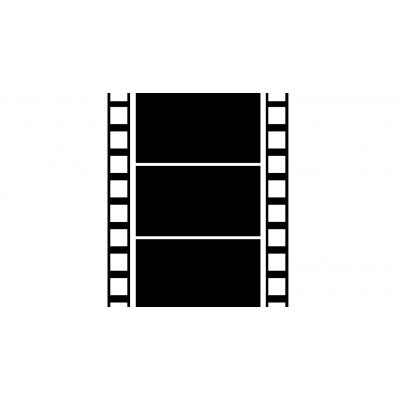
ffmpegOut
ffmpegOutの概要
ffmpegOut: Aviutl用のffmpeg出力プラグイン
概要
ffmpegOutは、Aviutl用の出力プラグインであり、ffmpegを使用したエンコードを可能にします。Aviutlの環境内で動画エンコードタスクを柔軟に処理することができます。
ダウンロード & 更新履歴
ffmpegOutのダウンロードと更新履歴はこちらから確認できます。
動作環境
- 対応OS: Windows 10/11 (x86/x64)
- 推奨Aviutlバージョン: 1.00 以降
注意事項
- 無保証: 使用は自己責任で行ってください。開発者はffmpegOutの使用によるいかなる損害や問題についても責任を負いません。
導入 & 更新方法
- ダウンロード: ffmpegOutのzipファイルをダウンロードします。
- ファイル解凍: ダウンロードしたzipファイルをダブルクリックして解凍し、すべてのファイルをAviutlのフォルダにコピーします。
- ファイル上書き: 更新時には、上書きするかどうかの確認が表示される場合があります。
- ffmpegの統合: 信頼できるソース(例: gyan.dev, BtbN)からffmpegをダウンロードし、Aviutlのディレクトリ内の
exe_filesフォルダにffmpeg.exeを配置します。 - Aviutlの起動: Aviutlをダブルクリックして起動します。初回起動時には、必要に応じてffmpegOutのセットアップを進めてください。
- UACの許可: User Account Control(UAC)による許可が求められた場合は、必要な権限を付与してください。
- モジュールのインストール: ffmpegOutに必要なモジュールがインストールされます。インストールが完了したら、ウィンドウを閉じてください。
確認方法
- AviutlでffmpegOutが認識されているかを確認するには、
[その他] > [出力プラグイン情報]を選択します。ffmpegOut 1.xxが表示されていれば、セットアップは成功しています。
エンコード手順
[ファイル] > [プラグイン出力] > [ffmpegOut]を選択し、出力ファイル名を入力してから保存をクリックすると、エンコードが開始されます。
iniファイルのカスタマイズ
ffmpegOut.iniを使用して、オーディオエンコーダやmuxerのコマンドラインをカスタマイズできます。
Aviutlからのアンインストール
- AviutlからffmpegOutを削除するには、
pluginsフォルダ内の以下のファイルとフォルダを削除してください: [フォルダ] ffmpegOut_stg[ファイル] ffmpegOut.auo[ファイル] ffmpegOut.conf(存在する場合)[ファイル] ffmpegOut(.ini)[ファイル] ffmpegOut.en(.ini)[ファイル] ffmpegOut.zh(.ini)[ファイル] auo_setup.auf
処理の概要
- 通常の処理: 音声を出力し、動画をエンコードし、出力された音声を
-iで読み込みます。 - 自動2パスエンコード: 自動的に2パスエンコードを実行します。
- 色空間の変換: ffmpegにビデオデータを渡す際の色空間を決定します。
- インタレ保持: YUY2 → NV12変換でのインターレースの保持を管理します。
- 出力拡張子: 出力ファイルの拡張子を上書きまたは追加します。
- エンコーダの優先度: ffmpegのCPU優先度を設定します。
- 一時フォルダ: エンコード中の動画ファイルの出力場所を調整します。
多言語対応
- 現在、日本語(デフォルト)と英語に対応しています。
- 他の言語を追加するには、対応する
.lngと.iniファイルをffmpegOut.auoと同じフォルダに配置します。
ソースコード
- MITライセンスです。
- VCビルド、UTF-8-BOMエンコーディング、CRLF改行、4スペースのインデントを使用しています。
まとめ
ffmpegOutは、Aviutlでffmpegを使用して効率的に動画エンコードタスクを処理する強力なツールです。カスタマイズ可能な設定と多言語サポートにより、柔軟性のある操作が可能です。
参考ページ
この記事では、海外向けの記事を日本人向けに翻訳し情報公開しています。参考ページは以下になります。

